當(dāng)前位置:首頁 > 幫助中心 > 傻瓜式裝系統(tǒng)Win10步驟教程,超簡單重裝系統(tǒng)教程
傻瓜式裝系統(tǒng)Win10步驟教程,超簡單重裝系統(tǒng)教程
傻瓜式裝系統(tǒng)Win10步驟教程。在現(xiàn)代社會,電腦已經(jīng)成為人們生活中不可或缺的工具。而裝系統(tǒng)是使用電腦的第一步,因此學(xué)會如何傻瓜式裝系統(tǒng)Win10是非常重要的。裝系統(tǒng)前,我們需要準(zhǔn)備以下工具和系統(tǒng): 1. 一臺電腦:確保電腦硬件配置符合Win10的最低要求。 2. Win10系統(tǒng)安裝u盤:可以從官方網(wǎng)站下載并制作即可。本文將為大家介紹一種超簡單重裝系統(tǒng)教程,讓您輕松搞定。
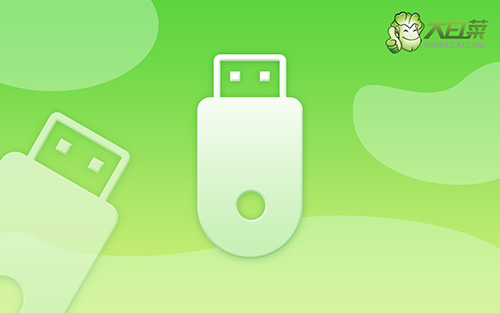
傻瓜式裝系統(tǒng)Win10步驟教程
一、制作大白菜u盤
1、將U盤接入電腦后,下載大白菜U盤啟動盤制作工具壓縮包備用。
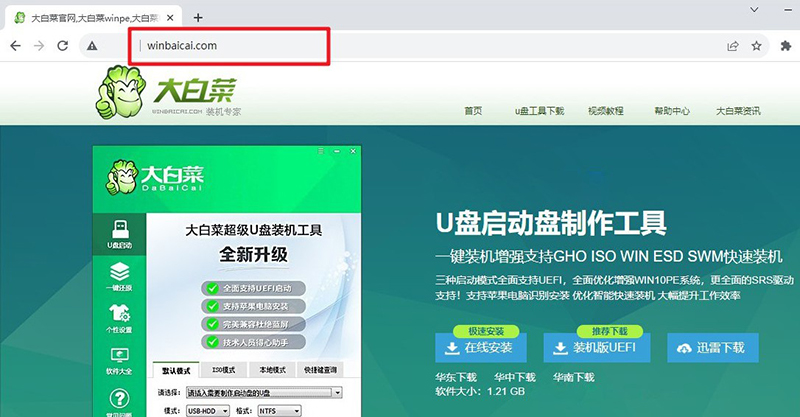
2、隨后,如圖所示,默認(rèn)設(shè)置u盤啟動盤選項(xiàng)后,點(diǎn)擊制作usb啟動盤。
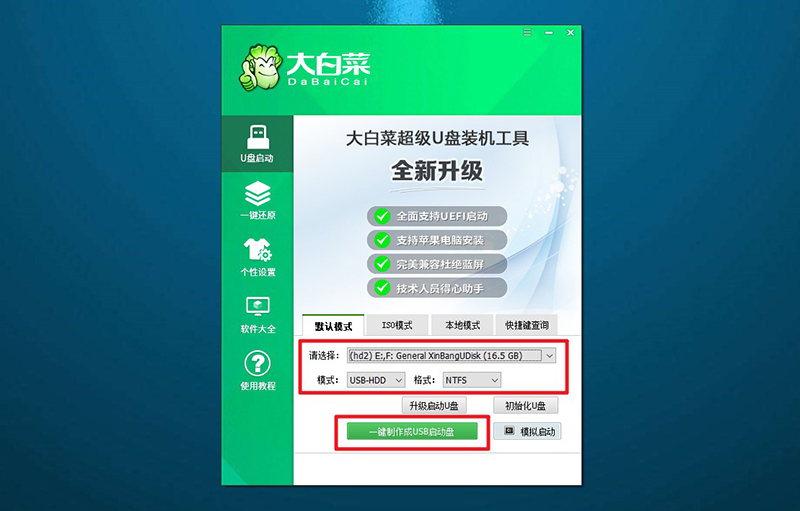
3、成功制作大白菜U盤啟動盤后,即可下載保存需要使用的系統(tǒng)鏡像。
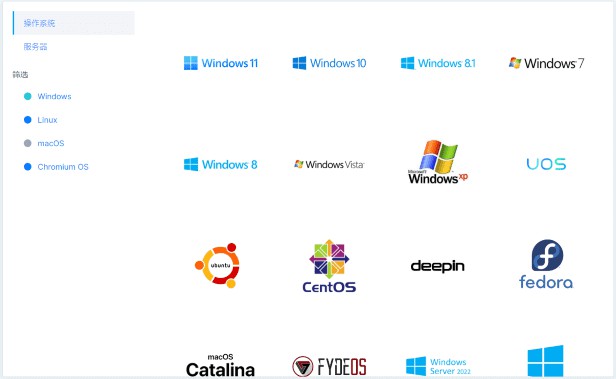
二、大白菜u盤啟動電腦
1、u盤啟動盤和鏡像準(zhǔn)備好之后,就可以查詢電腦的u盤啟動快捷鍵設(shè)置電腦了。
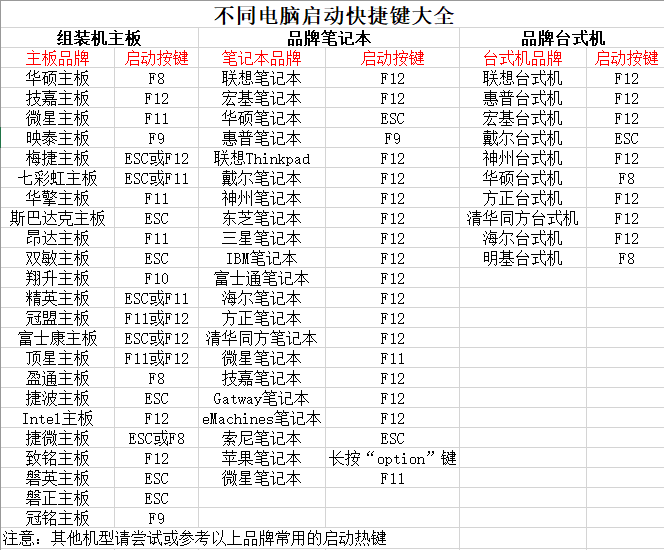
2、然后,就可以將u盤接入電腦,通過快捷鍵設(shè)置u盤啟動,進(jìn)入大白菜u盤主菜單。
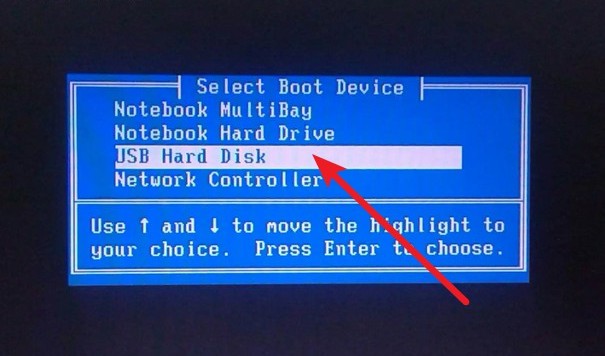
3、隨后,在大白菜主菜單中,選擇【1】啟動Win10X64PE,回車即可進(jìn)入大白菜PE桌面。
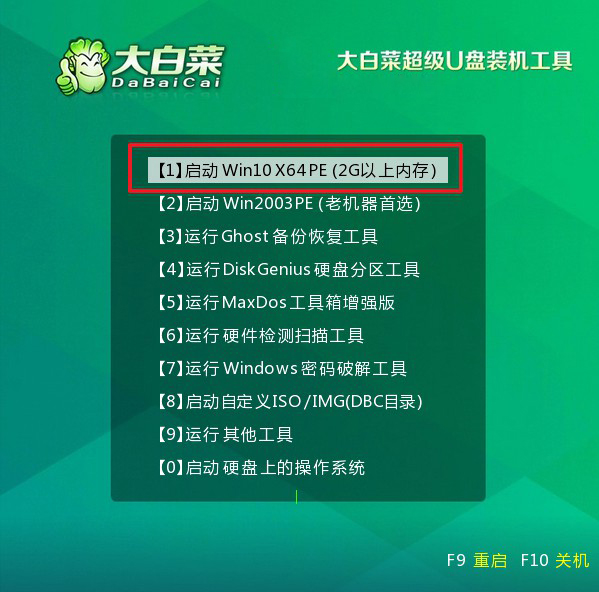
三、大白菜u盤一鍵裝win
1、重裝系統(tǒng)操作不難,在一鍵裝機(jī)界面中,找到系統(tǒng)鏡像,勾選C盤,即可點(diǎn)擊“執(zhí)行”。

2、接著,大白菜裝機(jī)就會彈出還原設(shè)置頁面,這里面不用進(jìn)行操作,默認(rèn)勾選,點(diǎn)擊是。
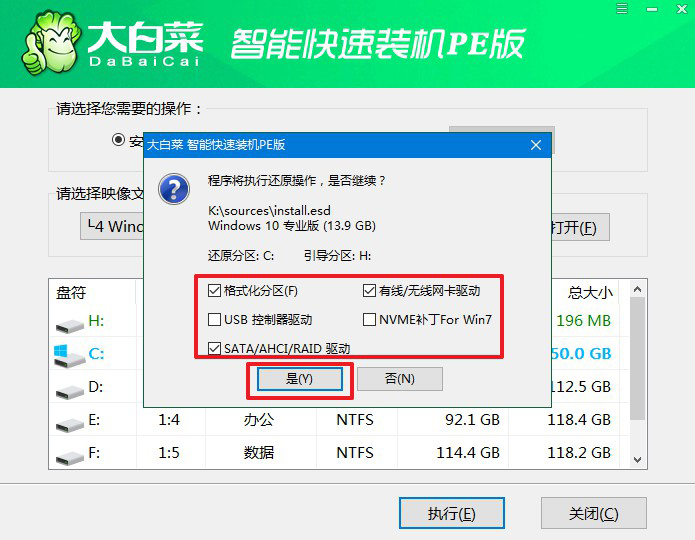
3、隨后,大白菜裝機(jī)軟件,就會進(jìn)行系統(tǒng)部署,記得勾選“完成后重啟”選項(xiàng)。
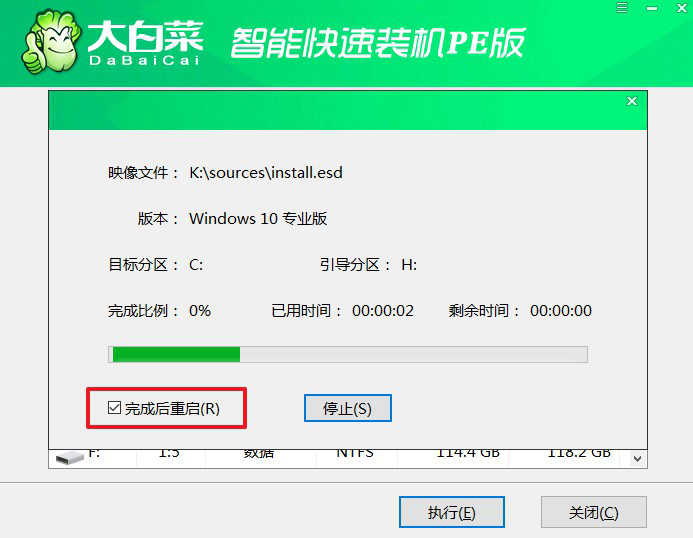
4、最后,電腦還會進(jìn)行多次重啟,而你不需要進(jìn)行什么操作,等待桌面展示Win系統(tǒng)畫面則重裝成功。
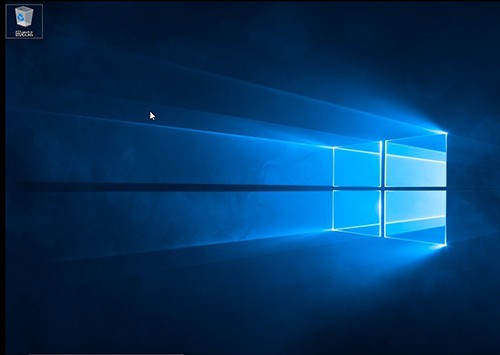
總結(jié)起來,這個超簡單重裝系統(tǒng)教程,只需準(zhǔn)備好所需工具和系統(tǒng),按照步驟進(jìn)行操作即可。在安裝過程中,注意備份數(shù)據(jù)、確保電源充足以及注意網(wǎng)絡(luò)安全是非常重要的。在連接到互聯(lián)網(wǎng)后,及時安裝殺毒軟件和防火墻,確保系統(tǒng)安全。希望本文能夠幫助到您,讓您輕松完成Win10系統(tǒng)的安裝。

